Bạn đang xem bài viết Cách thiết lập kiểm soát phụ huynh, không cho con trẻ cài ứng dụng lung tung vào điện thoại tại Thptlequydontranyenyenbai.edu.vn bạn có thể truy cập nhanh thông tin cần thiết tại phần mục lục bài viết phía dưới.
Kiểm soát cha mẹ trên Google Play là một phần quan trọng, giúp giữ tài khoản an toàn trước sự nghịch ngợm của con trẻ. Cùng tham khảo cách thiết lập kiểm soát phụ huynh trên điện thoại bên dưới nhé!
Xem ngay đồng hồ thông minh đang giảm giá SỐC
Cách thiết lập chế độ kiểm soát phụ huynh trên Google Play
Mở ứng dụng Cửa hàng Play.
Ở góc trên cùng bên trái, hãy nhấn vào biểu tượng Menu > Cài đặt.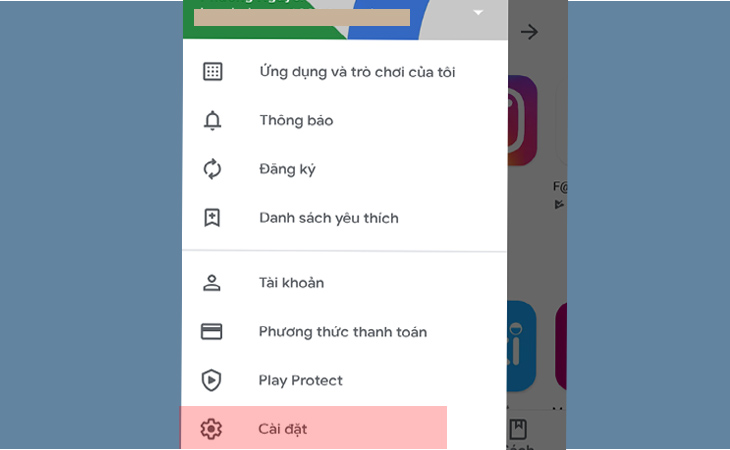
Chọn Kiểm soát của phụ huynh.
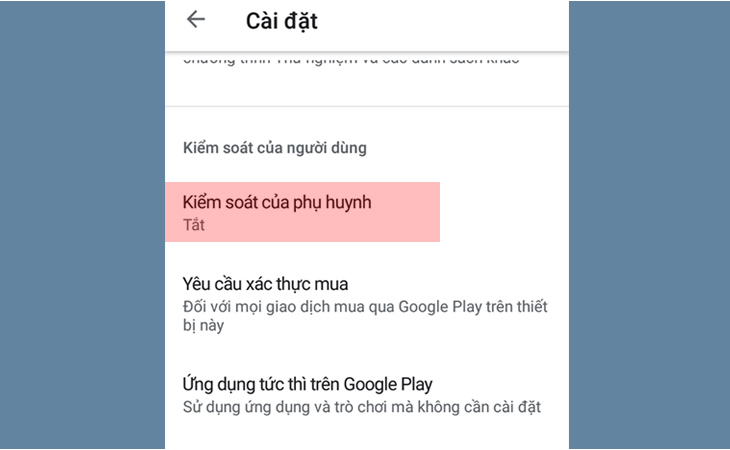
Bật tính năng Kiểm soát của phụ huynh.
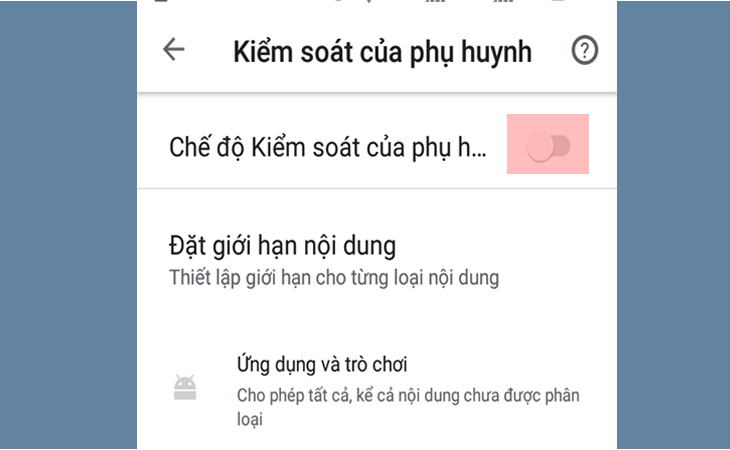
Tạo một mã PIN, điều này ngăn những người không biết mã PIN thay đổi phần cài đặt kiểm soát phụ huynh của bạn. Nhấn vào loại nội dung bạn muốn lọc và chọn cách lọc hoặc hạn chế quyền truy cập.
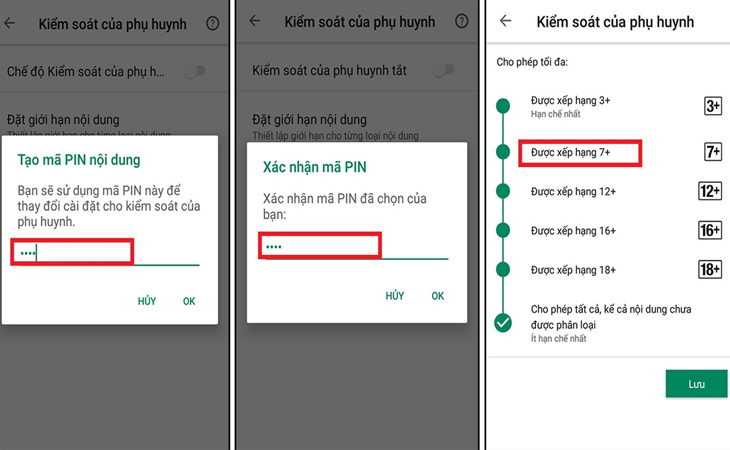
Cách tùy chỉnh chế độ kiểm soát phụ huynh
Ứng dụng và trò chơi
Khi thiết lập kiểm soát của phụ huynh cho ứng dụng và trò chơi, thể chọn xếp hạng nội dung cao nhất mà bạn muốn cho phép tải xuống hoặc mua.
Tuy nhiên, vẫn có thể thấy các ứng dụng và trò chơi bên ngoài bộ lọc của mình khi tìm kiếm hoặc bằng cách truy cập vào các nội dung này qua liên kết trực tiếp đến trang của ứng dụng đó.
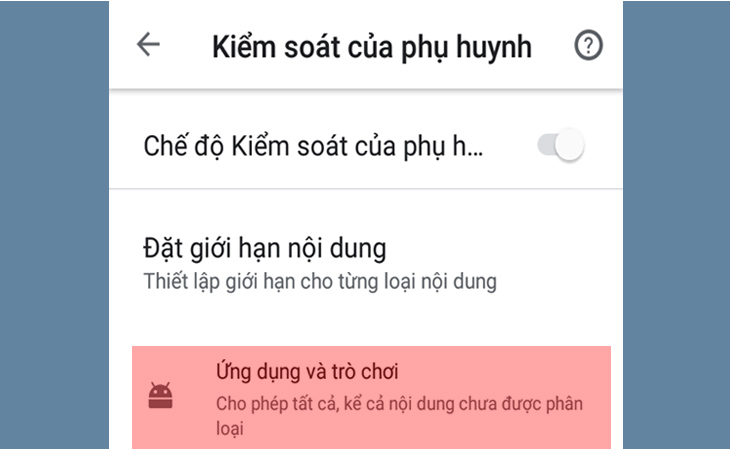
Lưu ý: Vẫn có thể thấy bất kỳ ứng dụng và trò chơi nào đã tải xuống trước khi thêm tính năng Kiểm soát của phụ huynh, ngay cả khi những nội dung này nằm ngoài mức xếp hạng nội dung đã đặt.
Nếu tài khoản được giám sát bằng Family Link, thì có thể chặn các ứng dụng này trên thiết bị Android.
Ứng dụng phim và Truyền hình
Khi thiết lập kiểm soát của phụ huynh cho phim hoặc chương trình truyền hình, có thể chọn xếp hạng cao nhất mà bạn muốn cho phép thuê, mua hoặc phát lại.
Tuy nhiên, bạn vẫn có thể thấy các phim hoặc chương trình truyền hình bên ngoài bộ lọc khi tìm kiếm hoặc bằng cách truy cập vào các phim này bằng liên kết trực tiếp đến trang của nội dung.
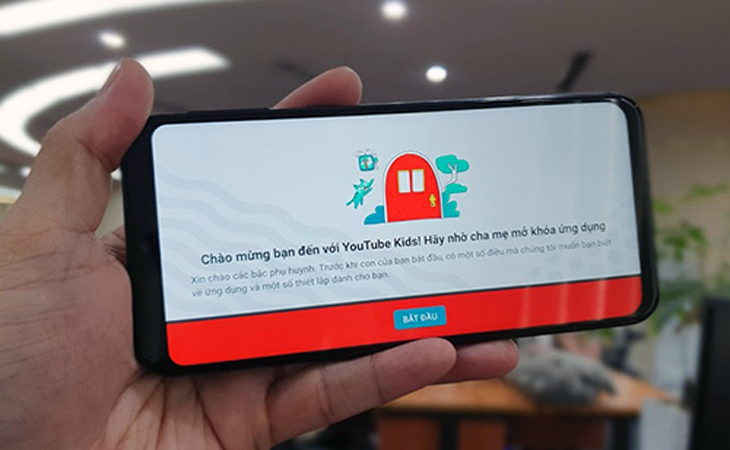
Nếu phim hoặc chương trình truyền hình bị kiểm soát của phụ huynh hạn chế, bạn sẽ không thấy các phim này trong ứng dụng Cửa hàng Play hoặc trong ứng dụng Play Phim, ngay cả khi bạn đã thuê hoặc mua.
Ứng dụng âm nhạc và sách
Khi thiết lập kiểm soát của phụ huynh cho âm nhạc hoặc sách, bạn sẽ không thể mua nhạc hoặc sách được nhà cung cấp nội dung đánh dấu là Khiêu dâm.
Tuy nhiên, vẫn có thể thấy nhạc hoặc sách bên ngoài bộ lọc khi tìm kiếm hoặc bằng cách truy cập vào nhạc bằng liên kết trực tiếp đến trang của nội dung.

Kiểm soát của phụ huynh cho nhạc chỉ áp dụng cho ứng dụng Cửa hàng Play. Kiểm soát của phụ huynh không thay đổi nhạc được thấy trong ứng dụng Play Âm nhạc, bao gồm nhạc đã mua, nhạc đã tải lên hoặc bản nhạc đăng ký.
Mặc dù vậy, thiết lập này sẽ không loại bỏ 100% sách khiêu dâm trong Google Play nhưng giúp tránh được hầu hết nội dung người lớn.
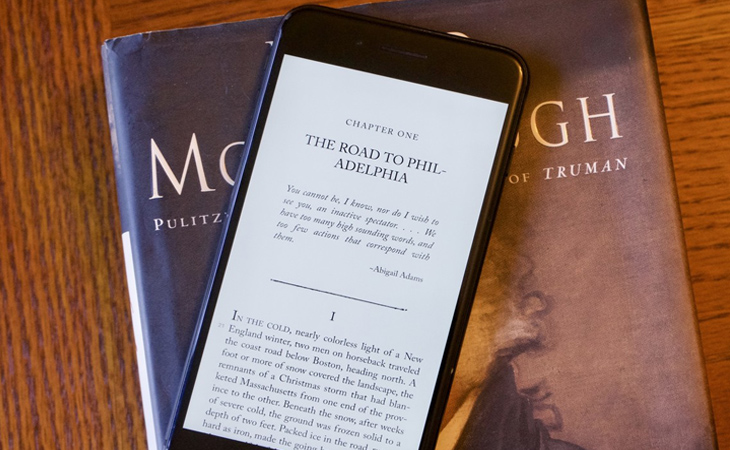
Cách ngăn chặn mua ứng dụng trái phép
Mở ứng dụng Cửa hàng Google Play và đến Cài đặt .
Cuộn xuống cho đến khi bạn tìm thấy tùy chọn Yêu cầu xác thực mua.
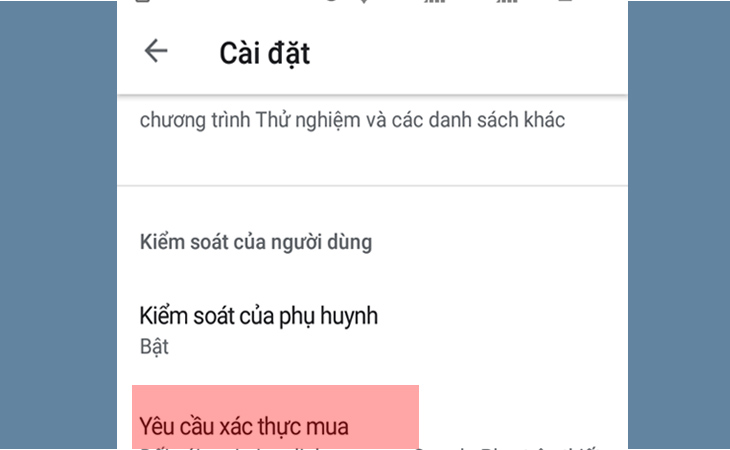
Trong mục Yêu cầu xác thực mua hãy chọn Đối với tất cả các giao dịch mua qua Google Play thông qua thiết bị này, nếu máy yêu cầu mật khẩu của tài khoản Google, nhập vào để hoàn tất cài đặt. Cài đặt sẽ thay đổi khi bạn nhập mật khẩu.
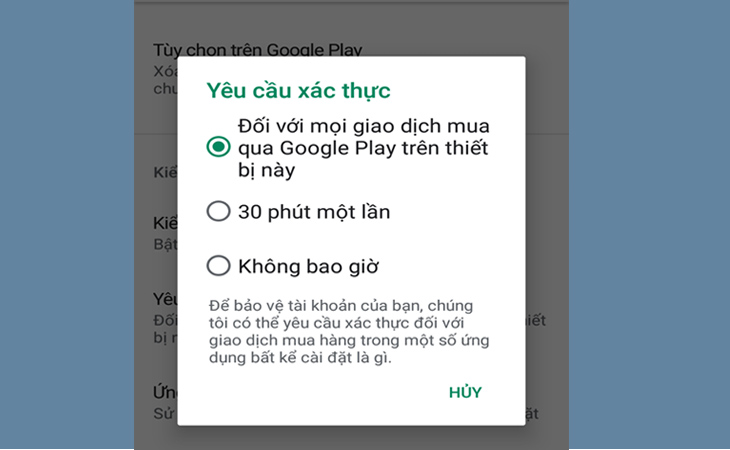
Kiểm soát của phụ huynh thông qua Google Family Link
Mở ứng dụng Family Link, trên thiết bị của bạn và con bạn.
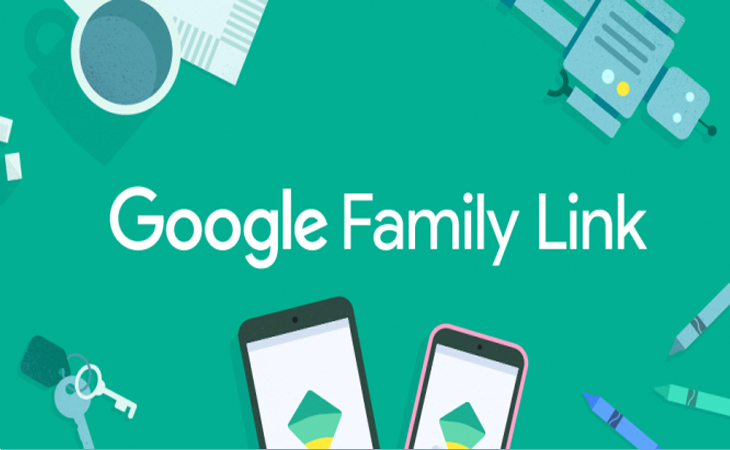
Nhấn vào Quản lý cài đặt để điều khiển trên Google Play.
Nhấn vào loại nội dung bạn muốn lọc và chọn cách lọc hoặc hạn chế quyền truy cập.
Hi vọng với phương pháp trên, bạn nên đưa ra quyết định có lợi nhất cho bạn và con bạn, để giảm thiểu việc dùng điện thoại quá mức nhé!
Cảm ơn bạn đã xem bài viết Cách thiết lập kiểm soát phụ huynh, không cho con trẻ cài ứng dụng lung tung vào điện thoại tại Thptlequydontranyenyenbai.edu.vn bạn có thể bình luận, xem thêm các bài viết liên quan ở phía dưới và mong rằng sẽ giúp ích cho bạn những thông tin thú vị.


